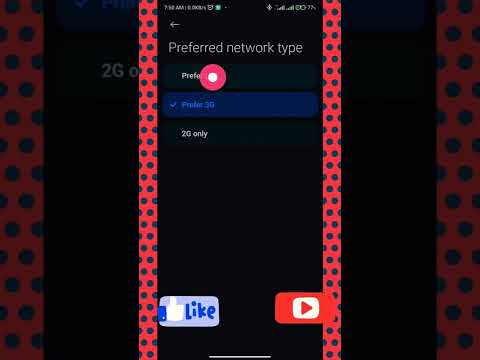Deze wikiHow leert je hoe je de GPS-coördinaten voor je huidige locatie of een andere geselecteerde locatie op een kaart kunt zien, met behulp van de Google Maps-app op Android.
Stappen
Methode 1 van 2: Uw eigen coördinaten vinden

Stap 1. Zorg ervoor dat de GPS van je Android is ingeschakeld
Uw GPS verbetert de nauwkeurigheid van uw coördinaten aanzienlijk en helpt u gemakkelijk uw huidige locatie op een kaart te vinden.
U kunt uw GPS controleren vanuit uw paneel Snelle instellingen door vanaf de bovenkant van uw scherm naar beneden te vegen en rechtsboven op het tandwielpictogram te tikken

Stap 2. Open de Google Maps-app op je Android
Het Kaarten-pictogram ziet eruit als een rode locatiespeld op een kleine kaart. Je vindt het in je Apps-menu.

Stap 3. Tik op het dradenkruispictogram
Het bevindt zich op een witte knop in de rechterbenedenhoek van uw scherm. Deze knop markeert uw huidige locatie op de kaart met een blauwe stip en verplaatst u er automatisch naartoe.

Stap 4. Tik en houd de blauwe stip vast
Hierdoor wordt een rode speld op uw locatie op de kaart weergegeven. Uw huidige GPS-coördinaten verschijnen in het zoekveld bovenaan uw scherm.

Stap 5. Noteer de GPS-coördinaten van uw locatie
Je huidige GPS-coördinaten vind je in de zoekbalk bovenaan je scherm.
Methode 2 van 2: De coördinaten van elke locatie vinden

Stap 1. Open de Google Maps-app op je Android
Het Kaarten-pictogram ziet eruit als een rode locatiespeld op een kleine kaart. Je vindt het in je Apps-menu.

Stap 2. Zoek de locatie die u wilt opzoeken op de kaart
U kunt met twee vingers in- en uitknijpen om uit en in te zoomen.

Stap 3. Tik op een locatie op de kaart en houd deze vast
Het zal een rode speld op deze locatie laten vallen en de GPS-coördinaten bovenaan uw scherm weergeven.

Stap 4. Noteer de GPS-coördinaten van uw geselecteerde locatie
De GPS-coördinaten van de rode locatiespeld op je kaart vind je in de zoekbalk bovenaan je scherm.